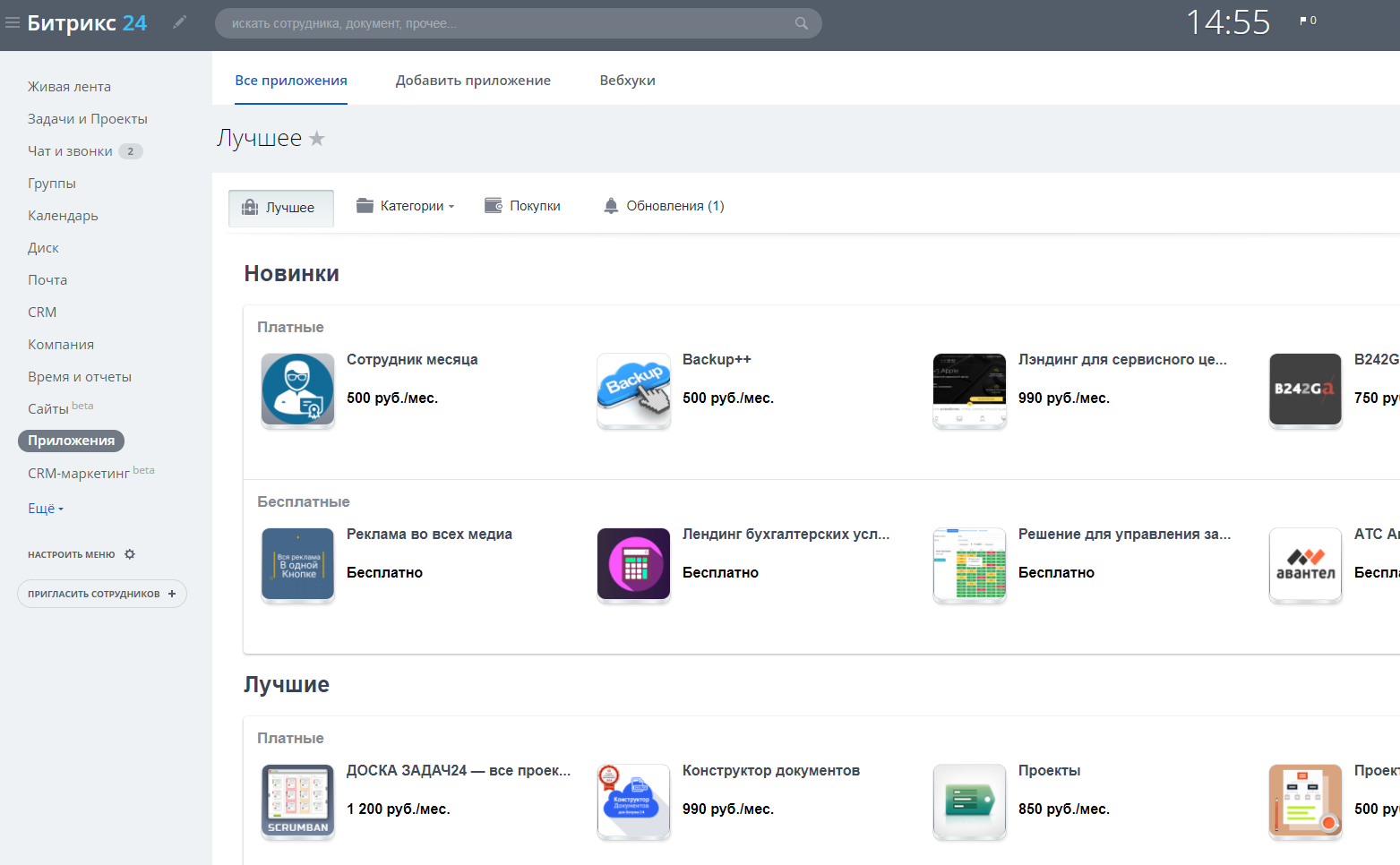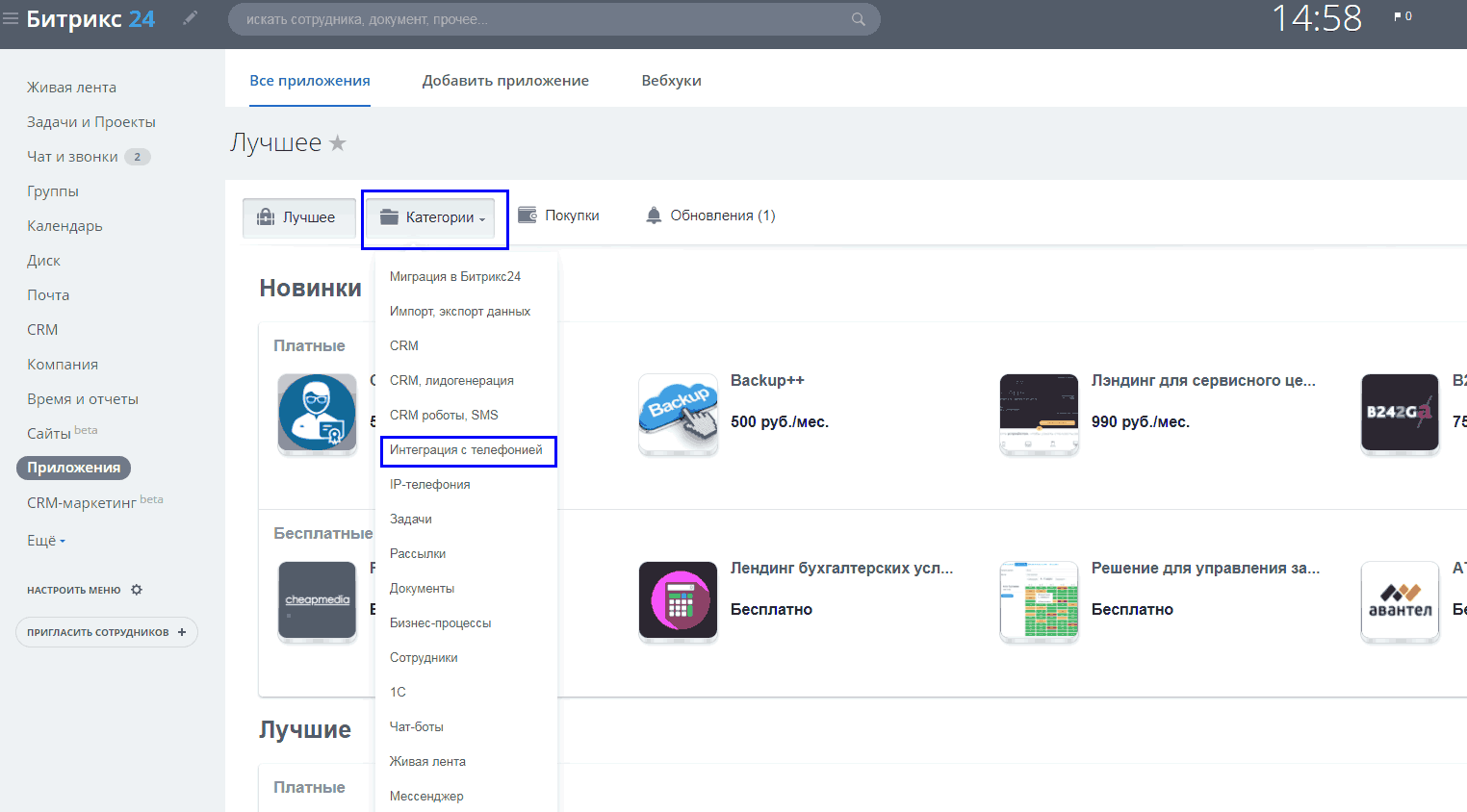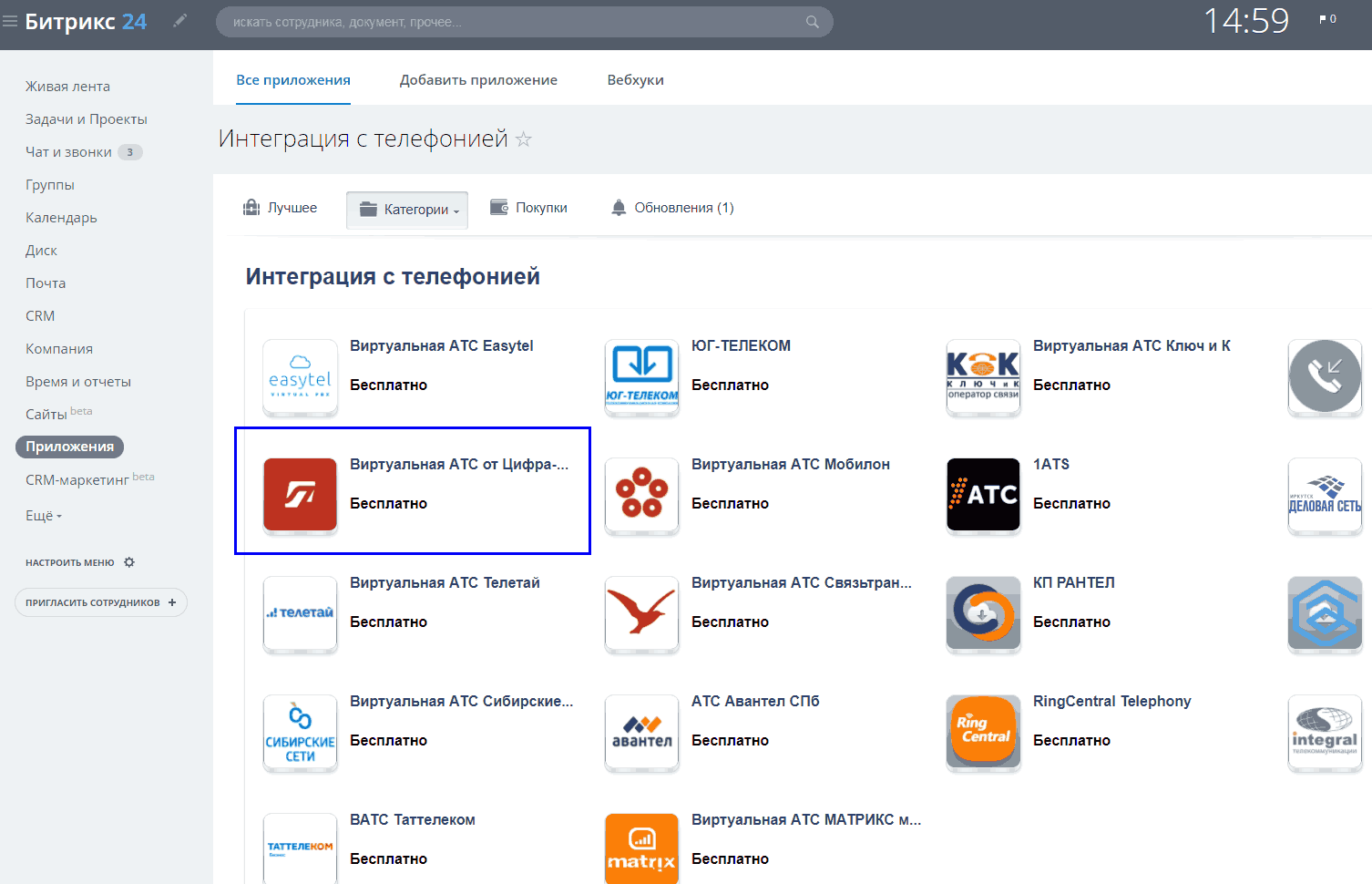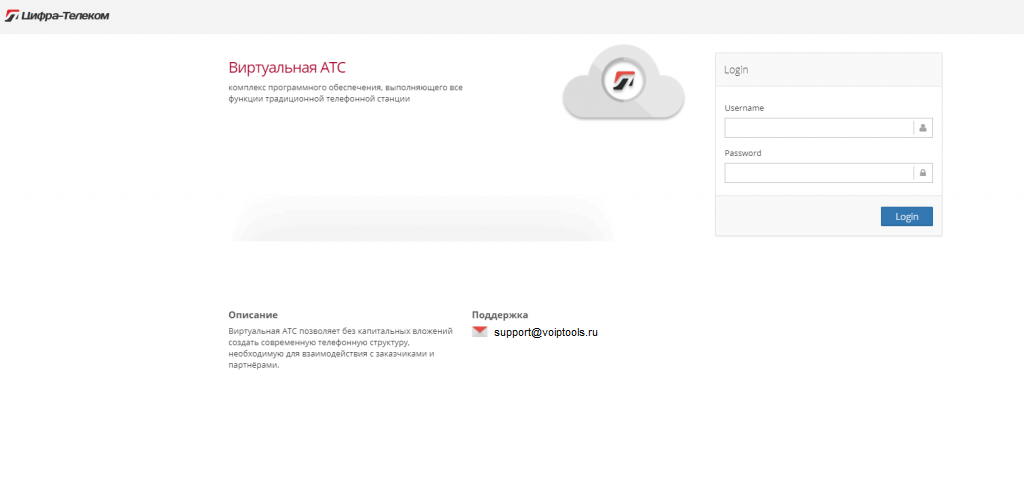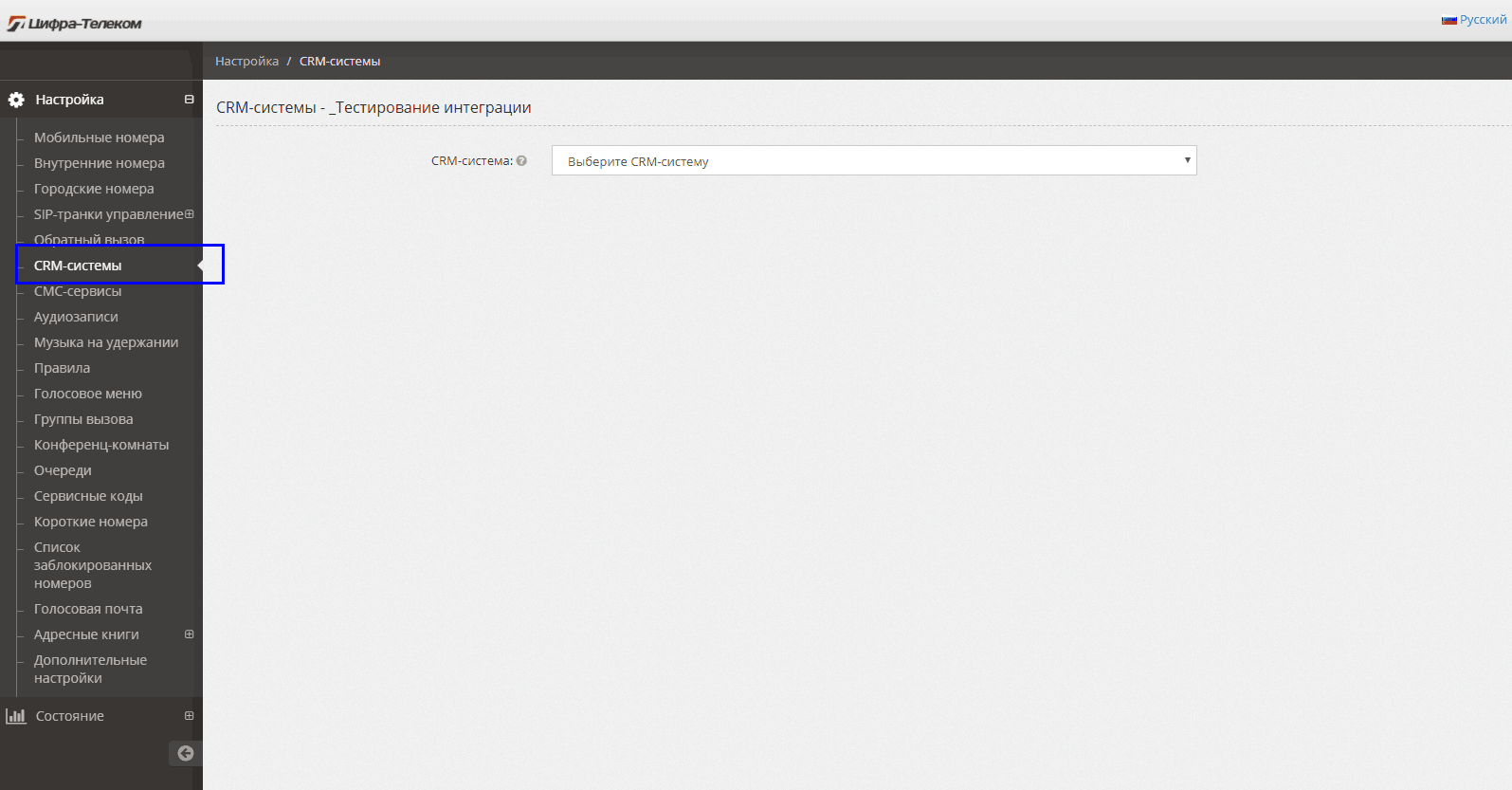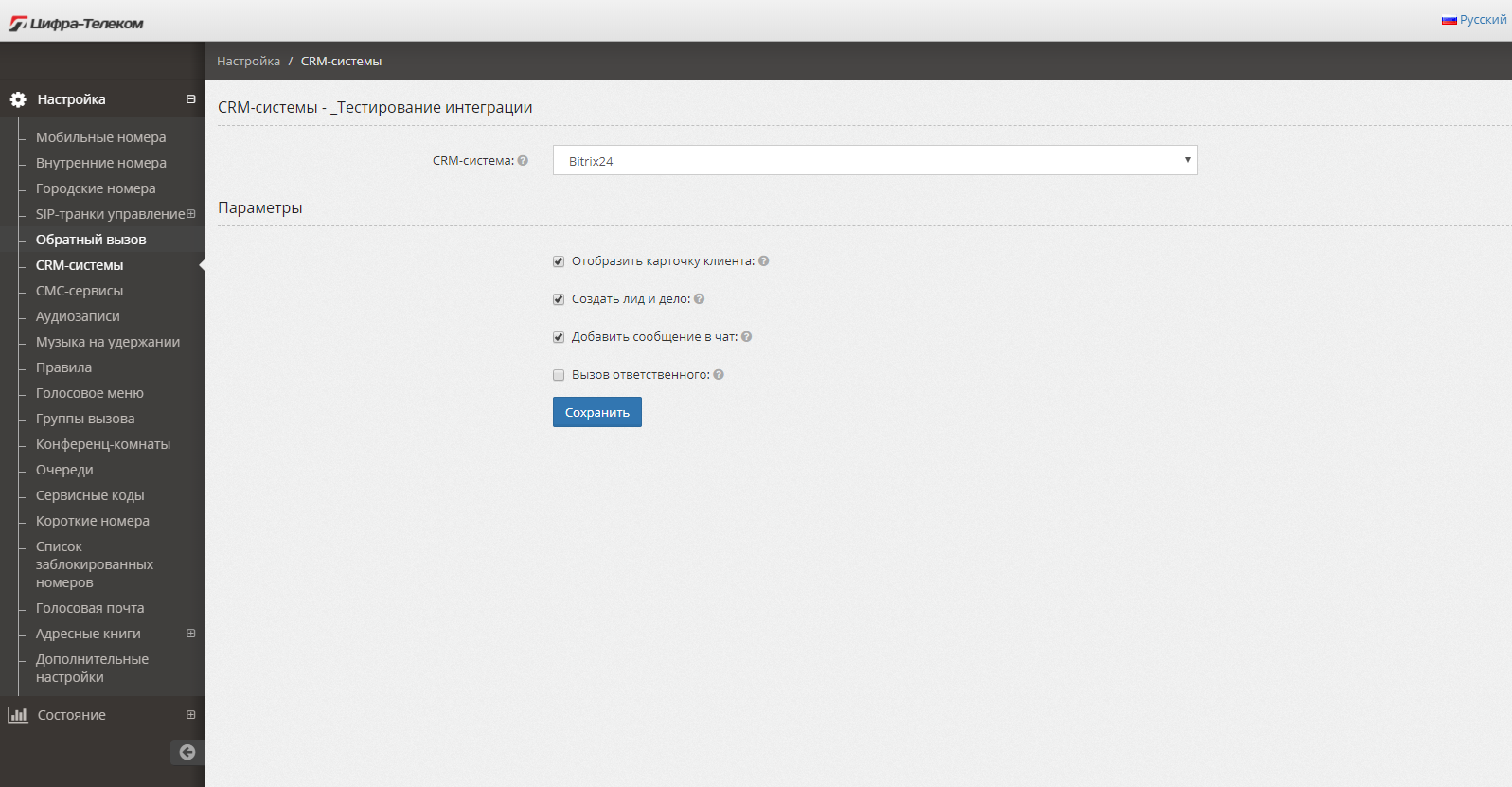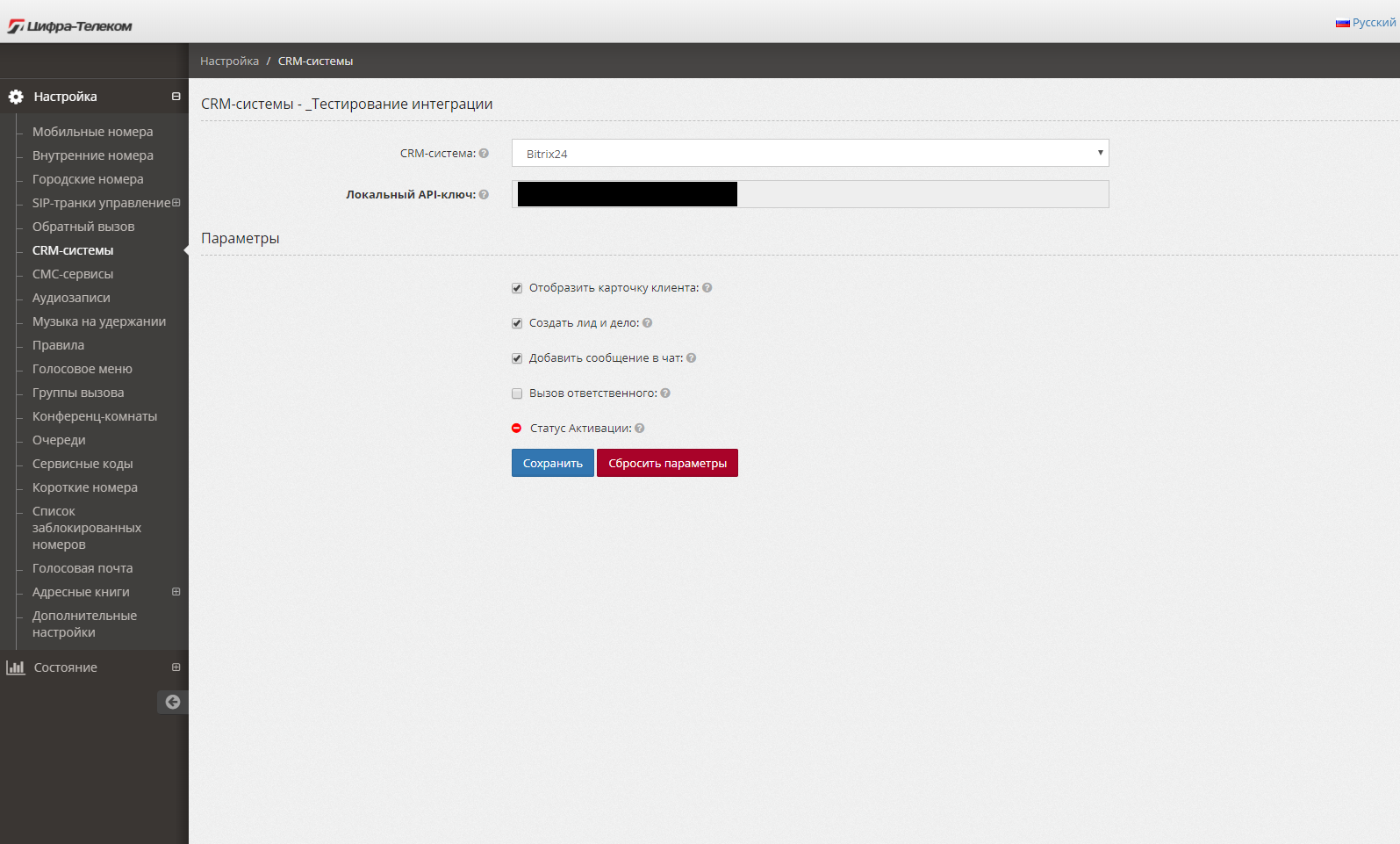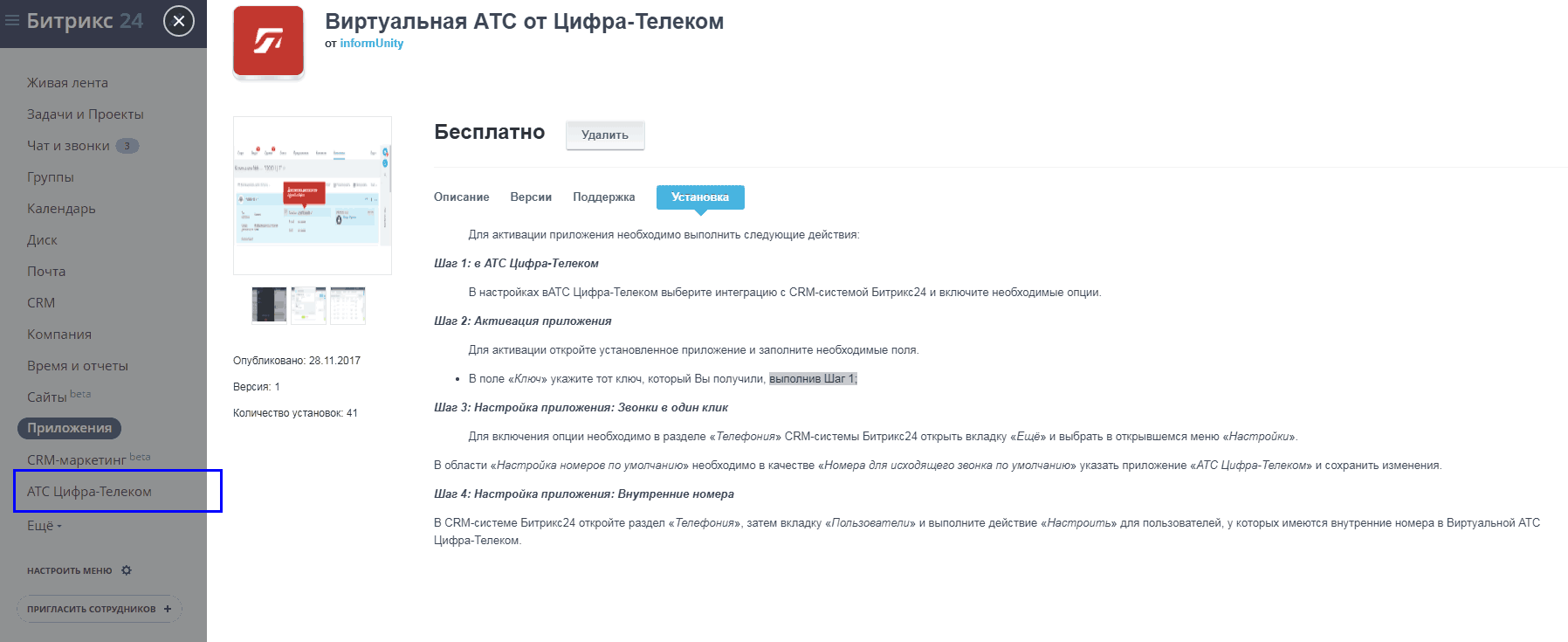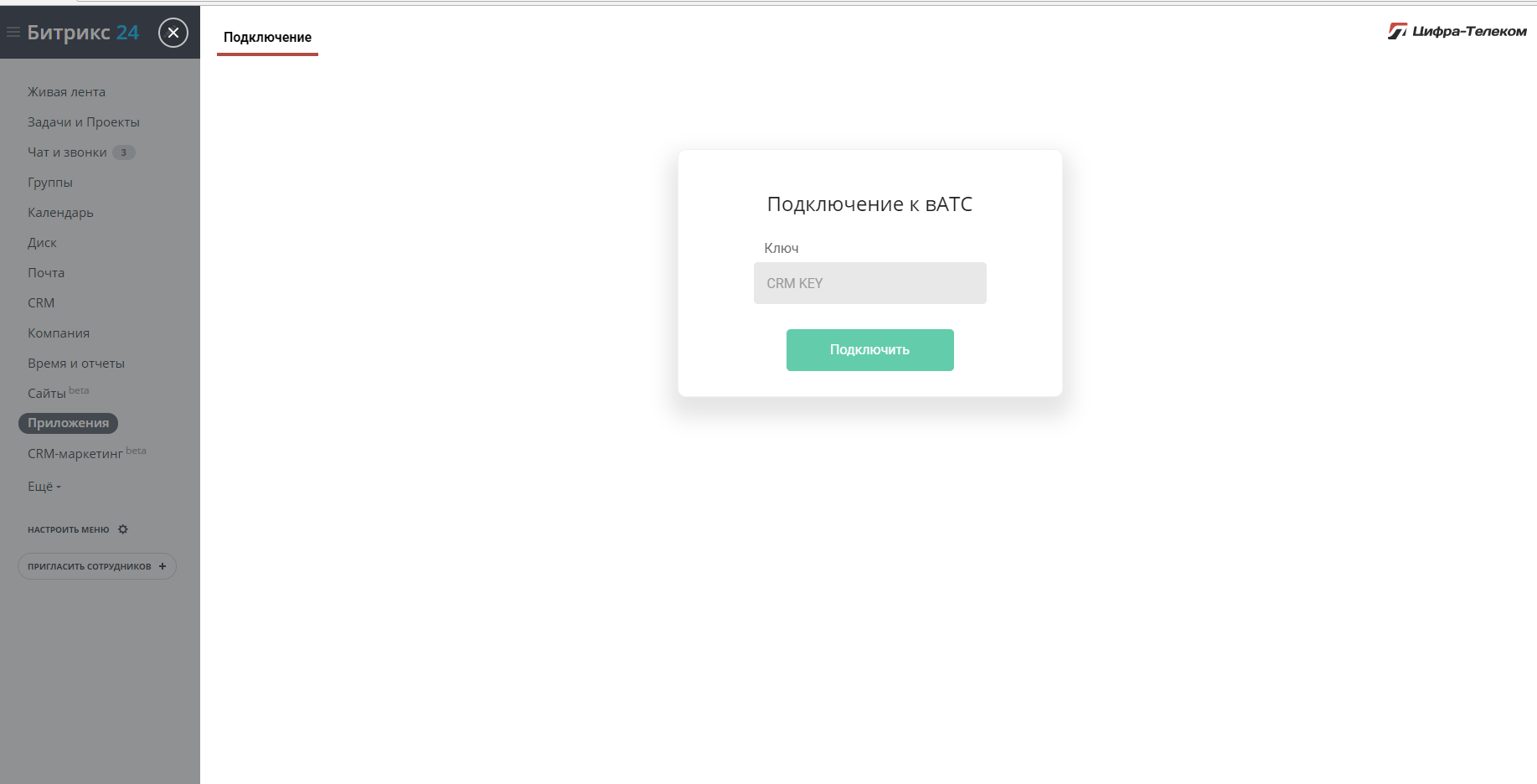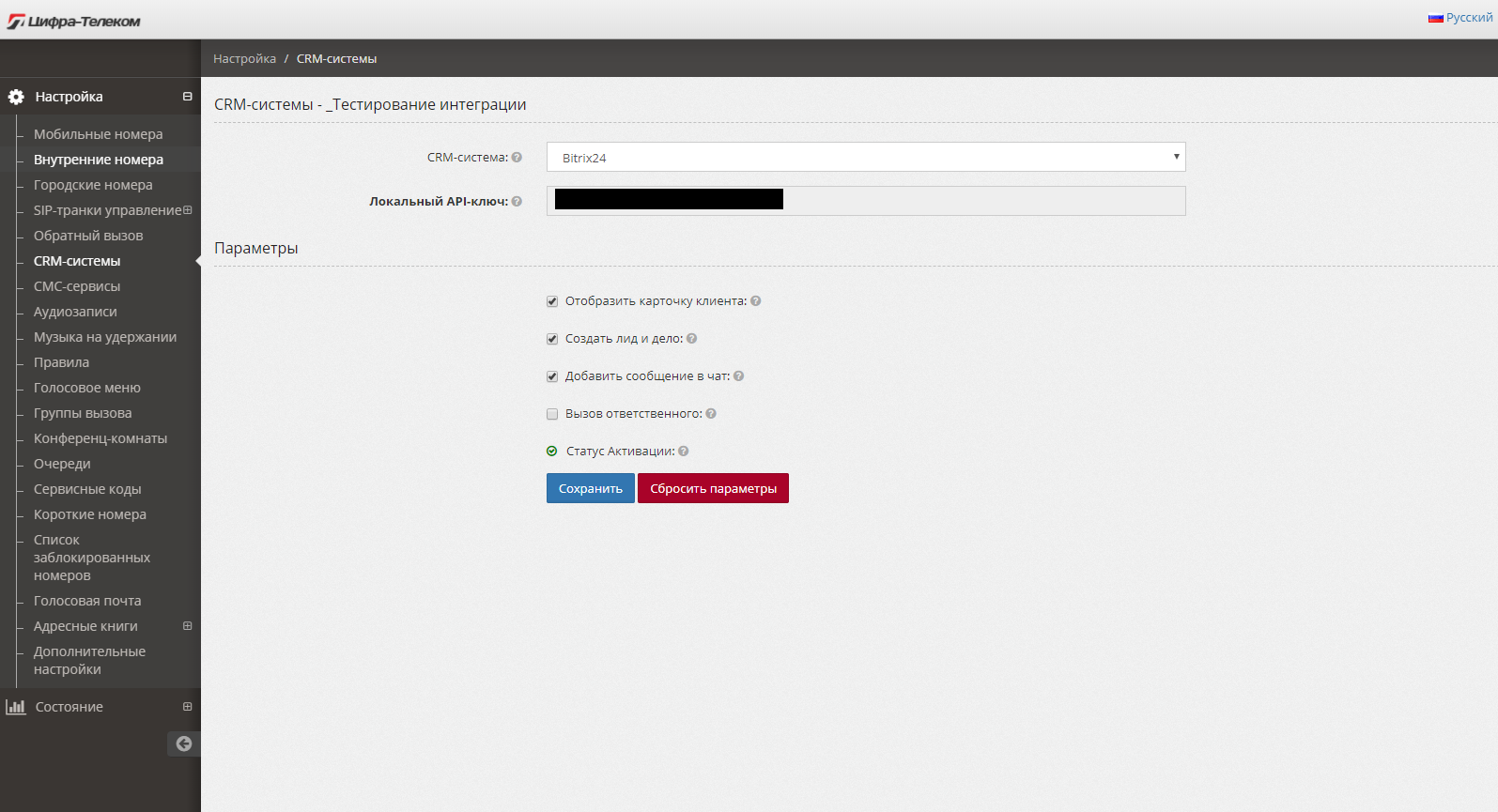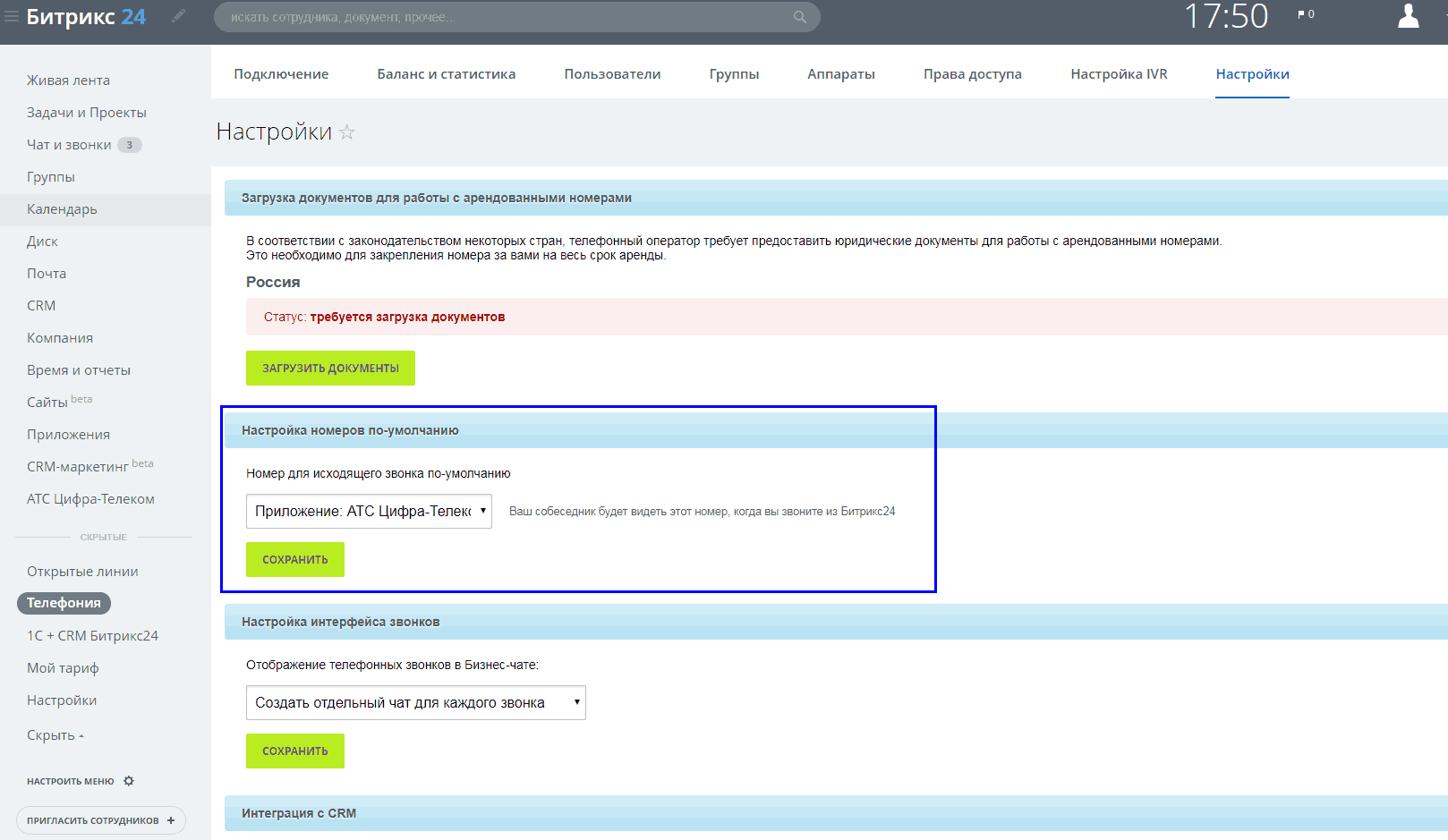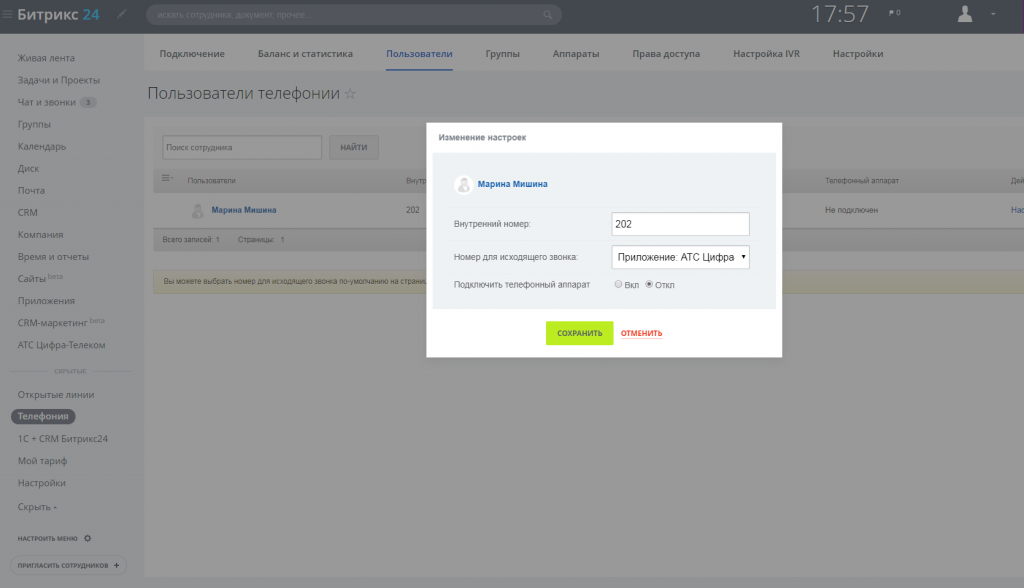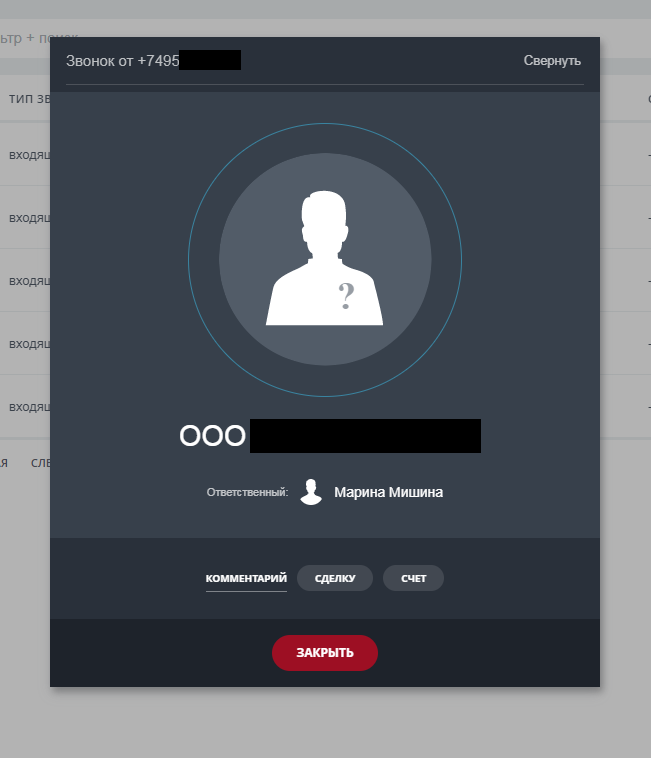Настройка интеграции с CRM-системой Битрикс24
Для совместной работы виртуальной АТС и Битрикс24 потребуется:
- быть пользователем CRM-системы Битрикс24;
- быть пользователем вАТС VoIPtools.
Настройка состоит из следующих шагов:
- Установка приложения вАТС VoIPtools в системе Битрикс24
- Настройка интеграции в панели управления вАТС
- Активация приложения вАТС VoIPtools в системе Битрикс24
- Настройка телефонии в Битрикс24
Установка приложения вАТС VoIPtools в системе Битрикс24
► Войдите в CRM-систему Битрикс24 под своими учетными данными.
► В панели меню слева выберите пункт "Приложения".
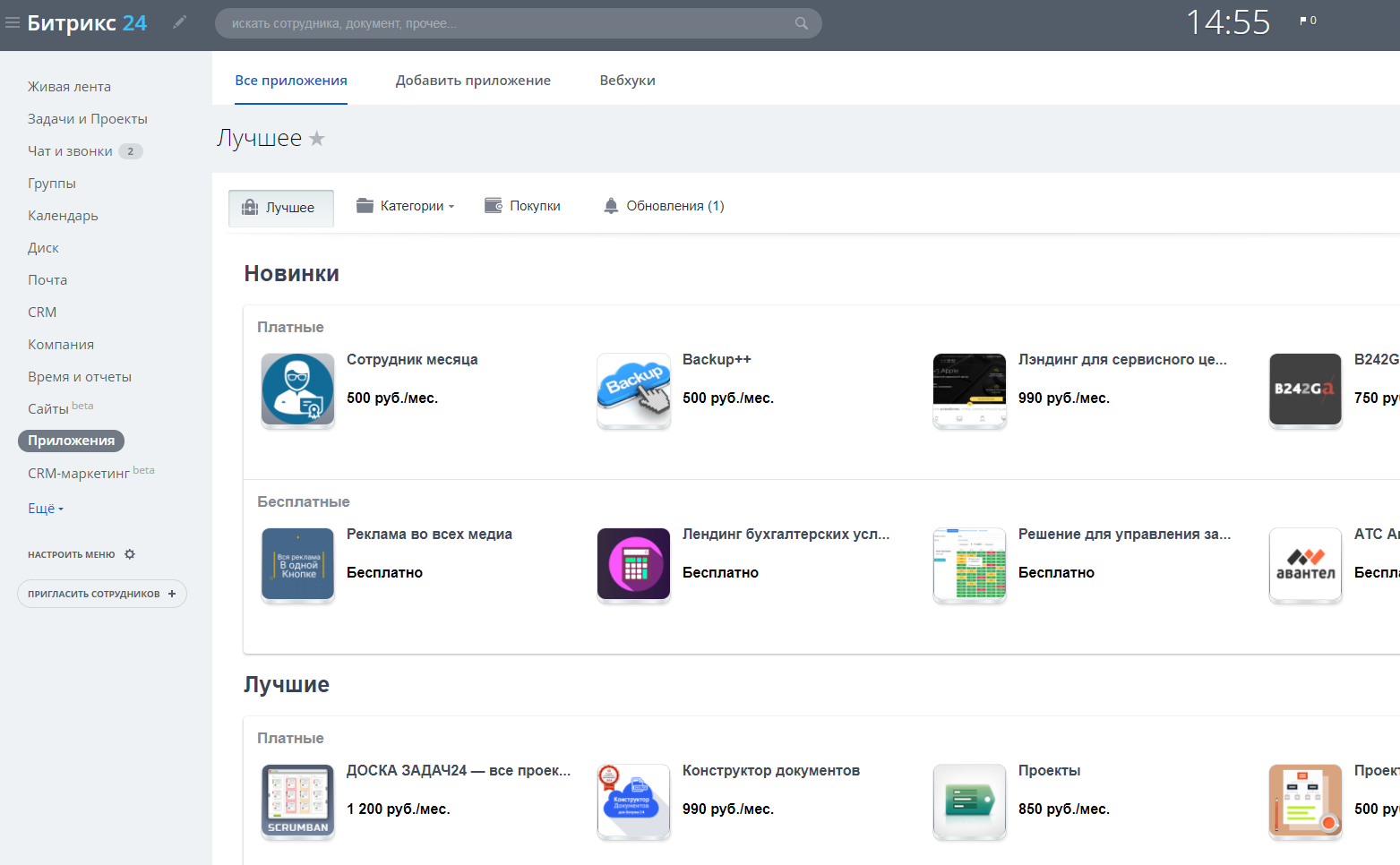
► В горизонтальной панели выберите пункт "Категории".
► В выпавшем перечне нажмите "Интеграция с телефонией".
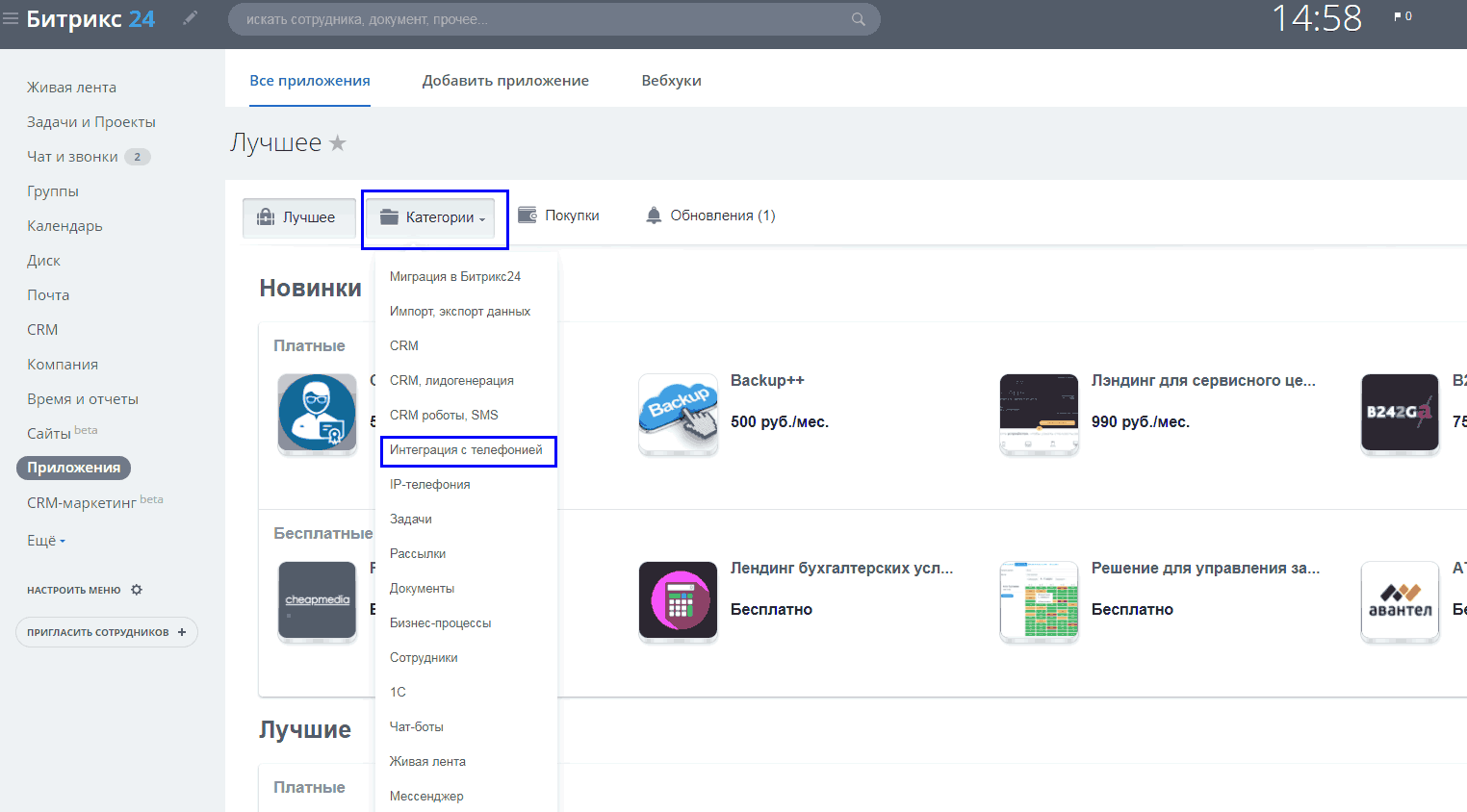
► Система выдаст перечень программ, найдите приложение "Виртуальная АТС VoIPtools". Чтобы ускорить процесс, воспользуйтесь поиском.
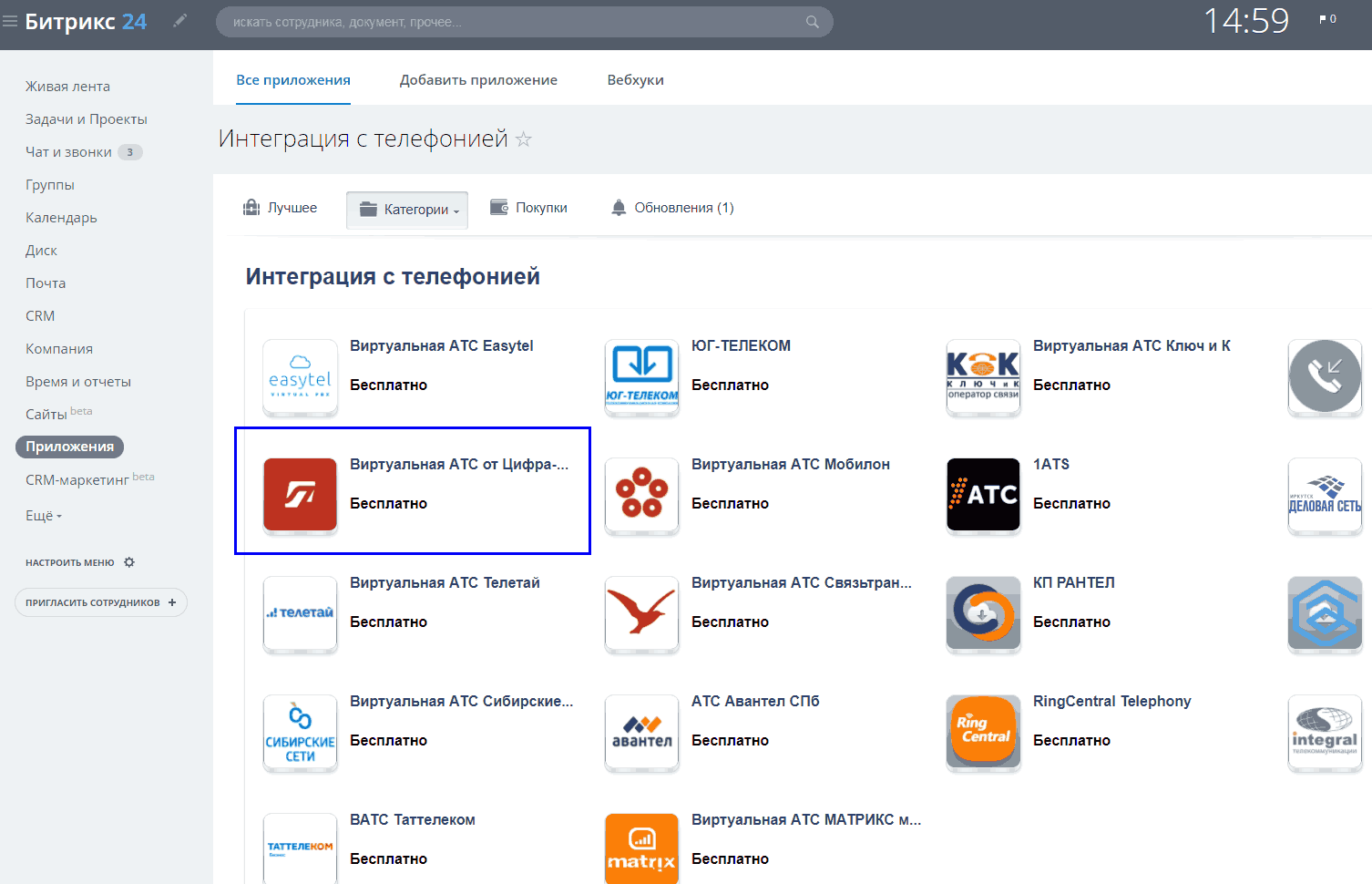
► Щелкнув по Приложению, вы попадете на страницу с подробным описанием его функционала.

► Нажмите "Установить".
После установки Приложения нужно изменить настройки в панели управления виртуальной АТС VoIPtools
Настройка интеграции в панели управления вАТС
► Войдите в панель управления вАТС под своими учетными данными.
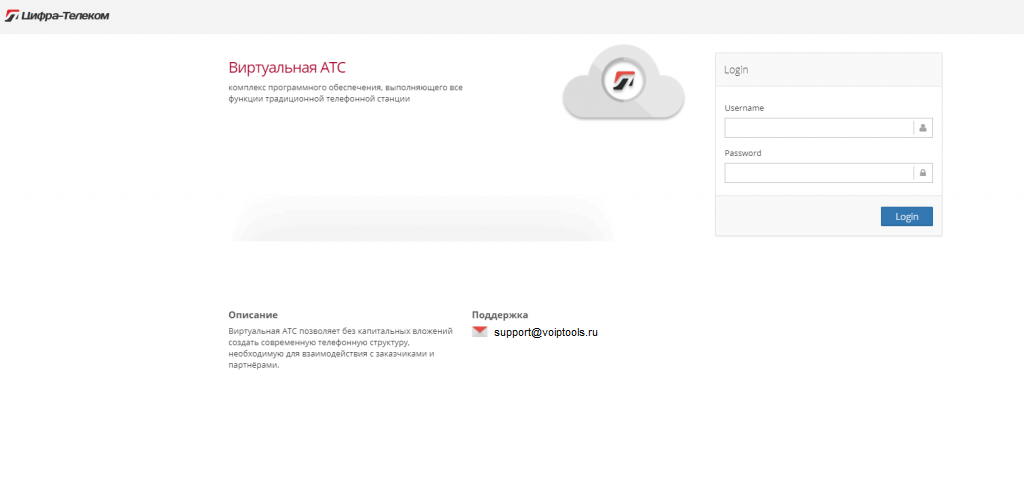
► В вертикальном меню слева выберите пункт "CRM-системы"
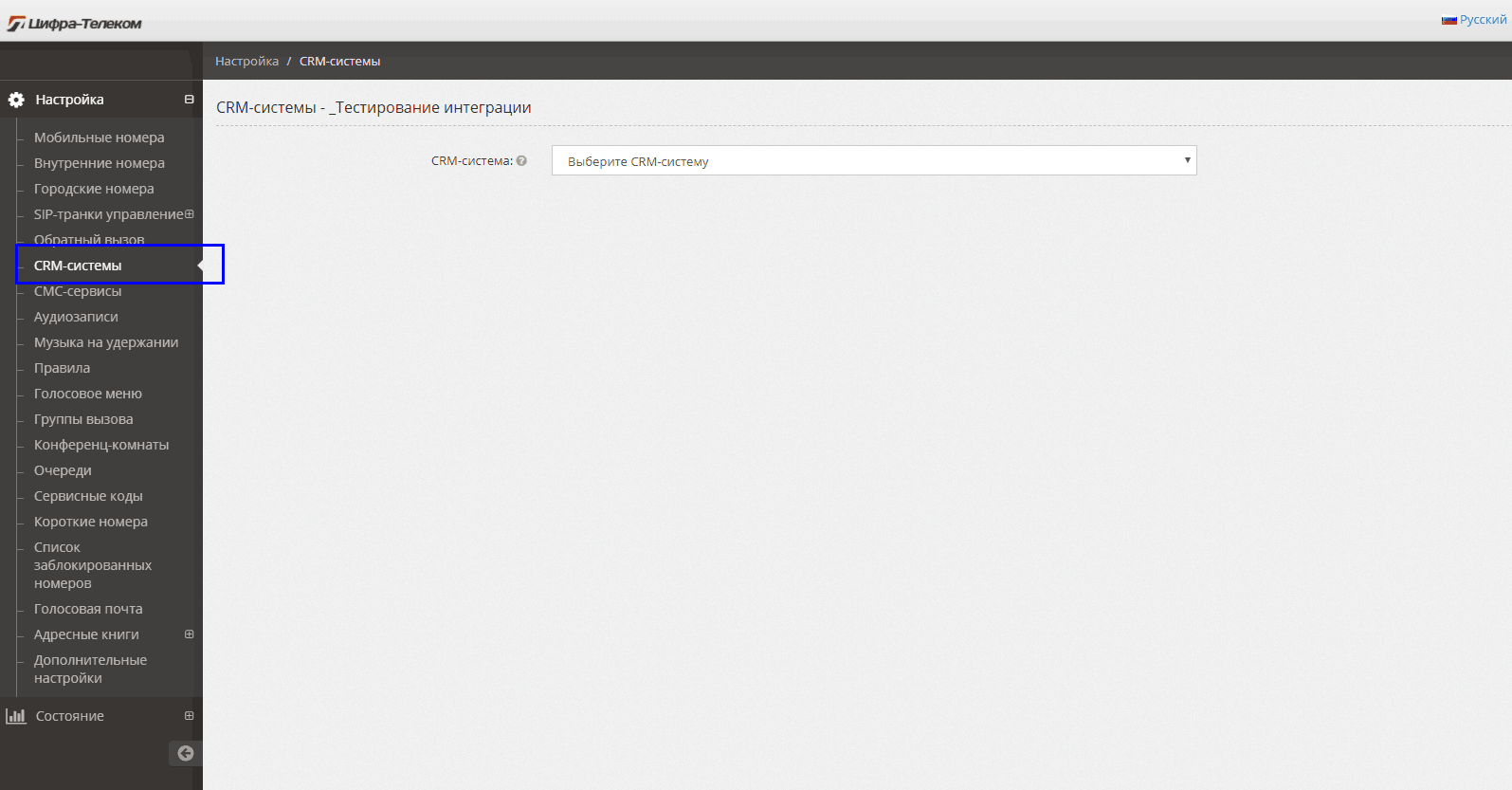
► В выпадающем списке панели управления (в главном окне) выберите "Bitrix24".
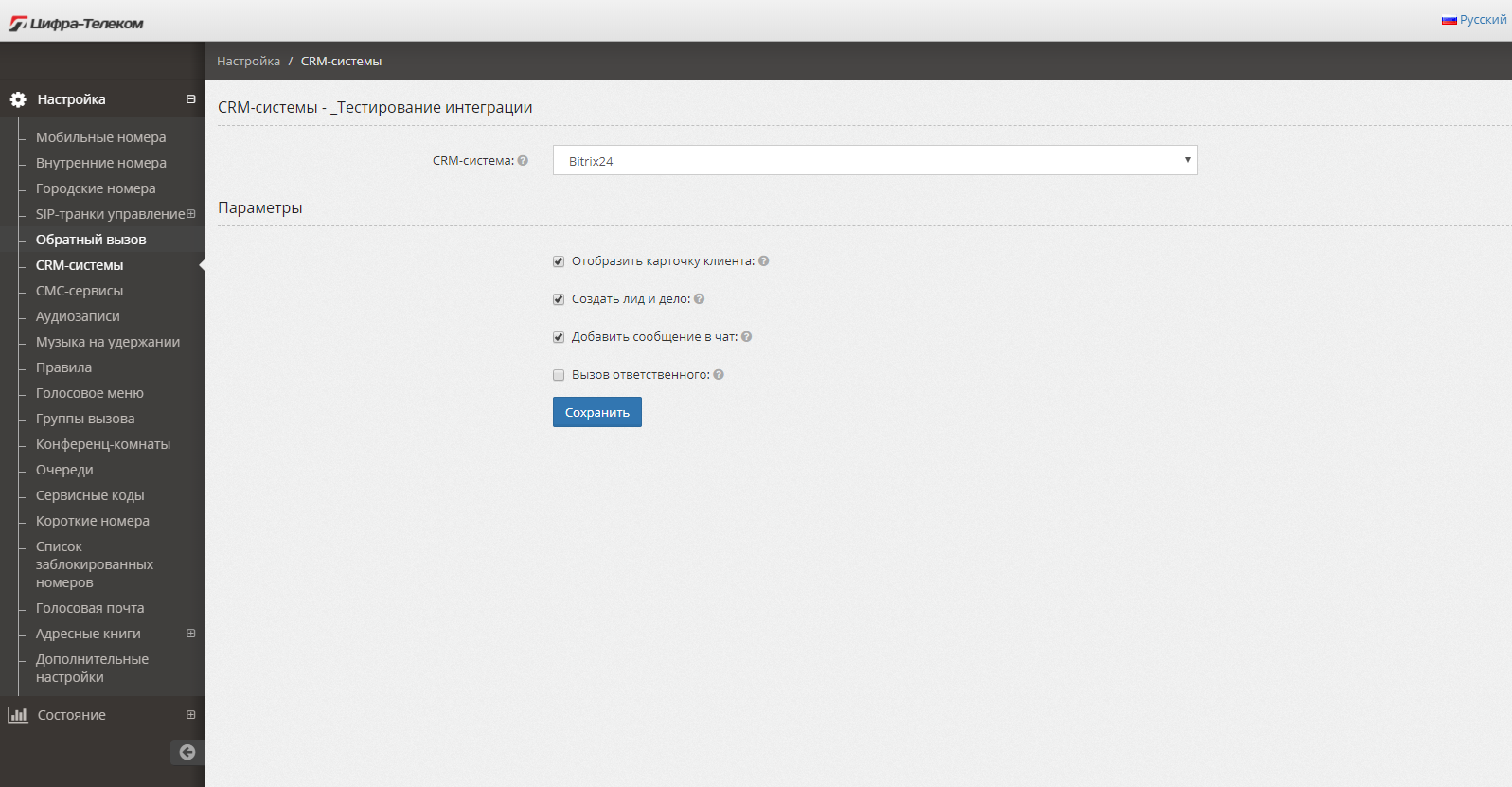
► Отметьте нужные настройки (к каждому пункту есть подсказки) или оставьте стандартные параметры. При выборе параметра "Вызов ответственного" входящий звонок будет поступать сразу личному менеджеру, в обход приветствия и заставки голосового меню.
► Нажмите "Сохранить".
Сохранив заданные настройки, вы получите локальный API-ключ для активации вАТС в системе Битрикс24.
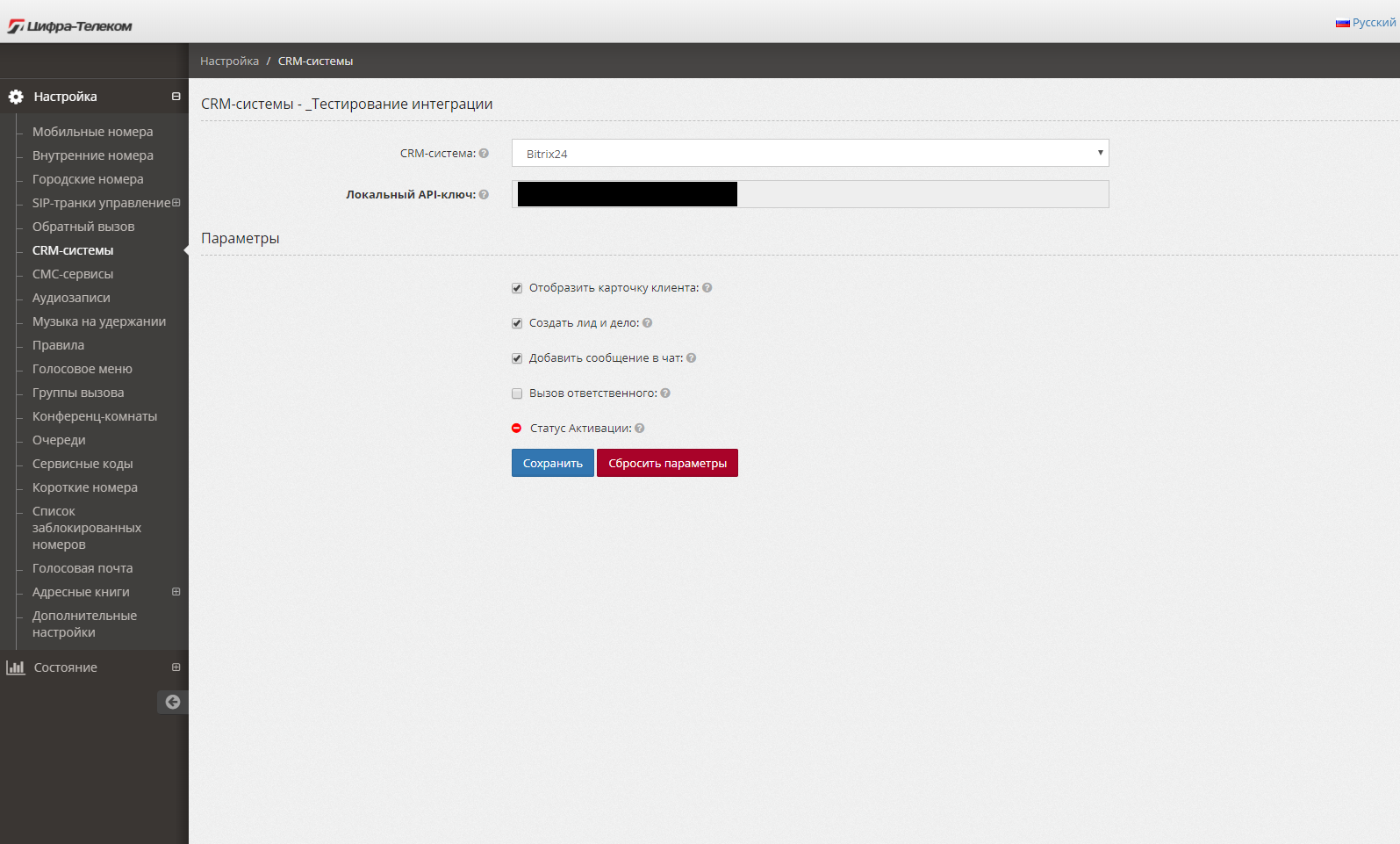
Активация приложения вАТС VoIPtools в системе Битрикс24
► Вернитесь в систему Битрикс24, в меню слева выберите приложение "Виртуальная АТС VoIPtools".
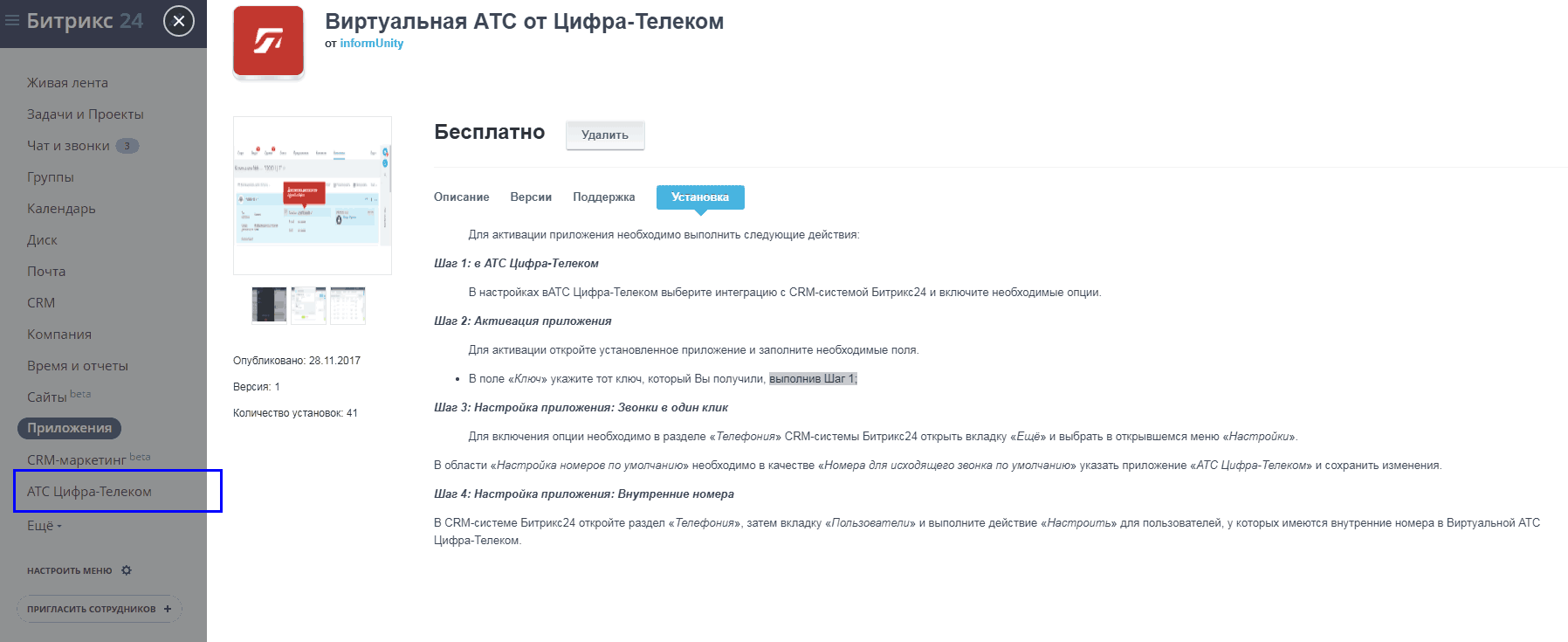
► Введите ключ активации, скопировав его из панели управления виртуальной АТС.
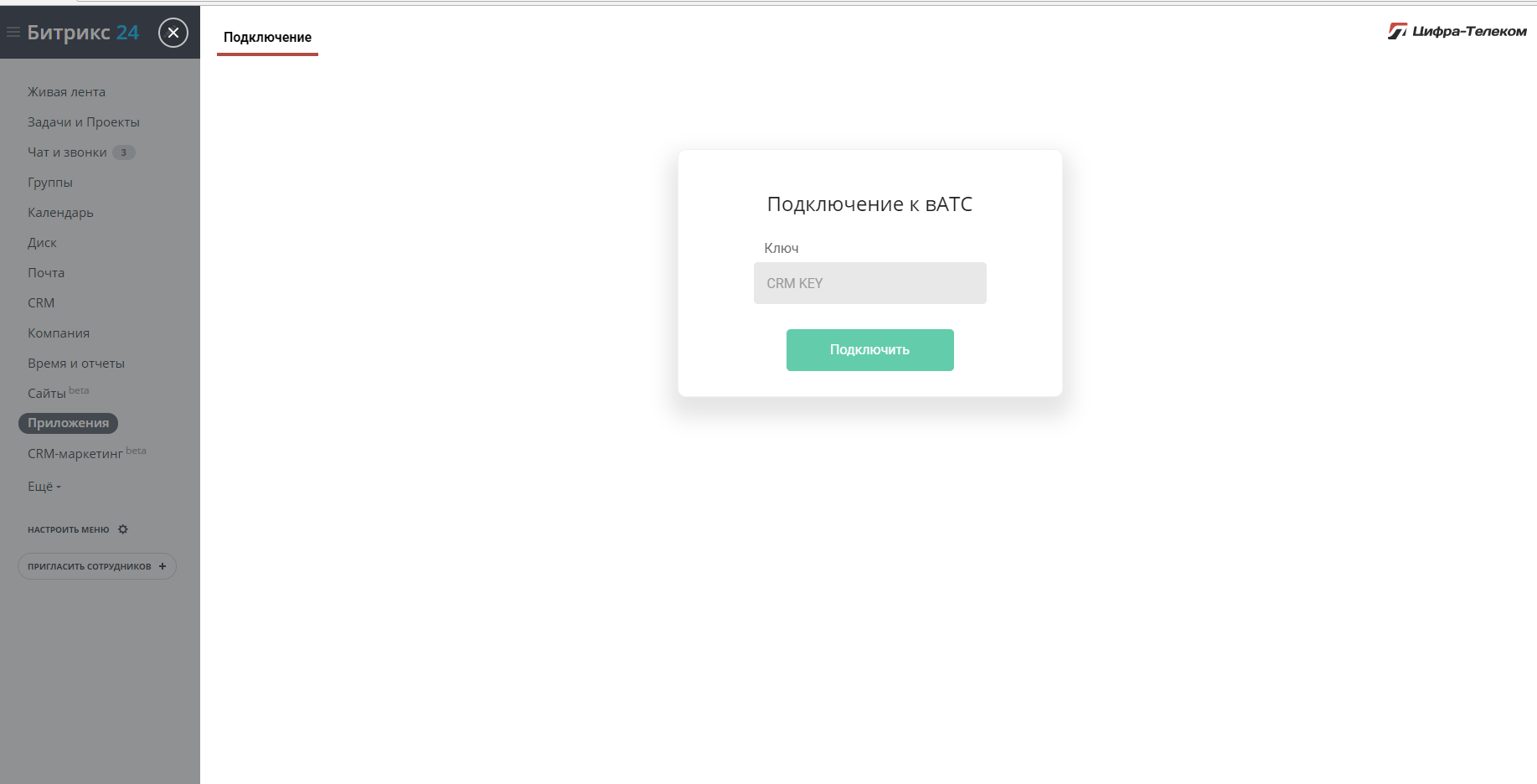
► Нажав кнопку "Подключить", вы завершите активацию приложения. Оно будет запущено в панели управления виртуальной АТС.
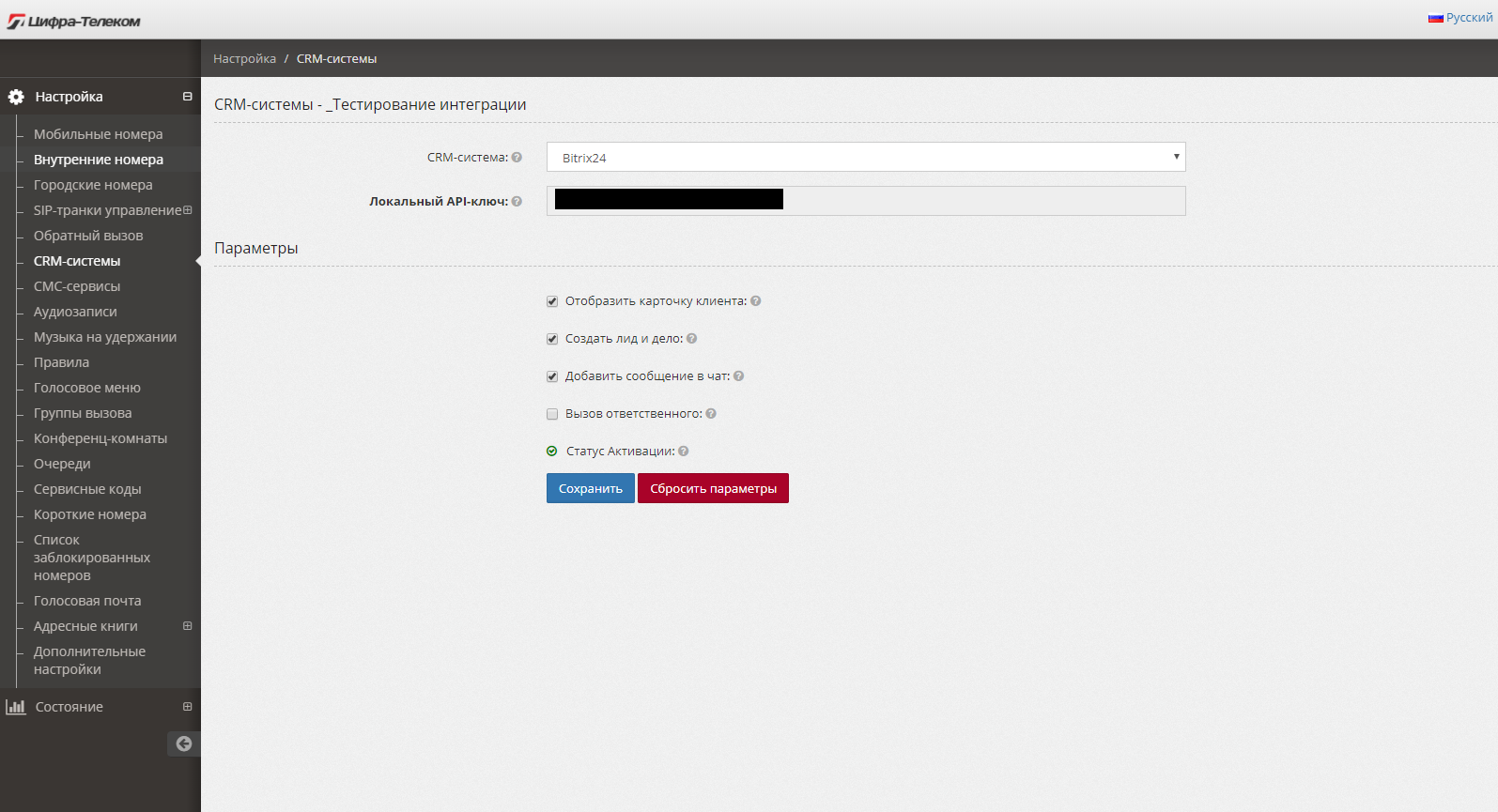
Настройка телефонии в Битрикс24
► Вернитесь в систему Bitrix24, в левом вертикальном меню выберите раздел "Телефония".
► В разделе "Телефония" в верхней горизонтальной панели выберите пункт "Настройки телефонии".
► В открывшемся окне в панели "Настройка номеров по умолчанию" выберите приложение "АТС VoIPtools".
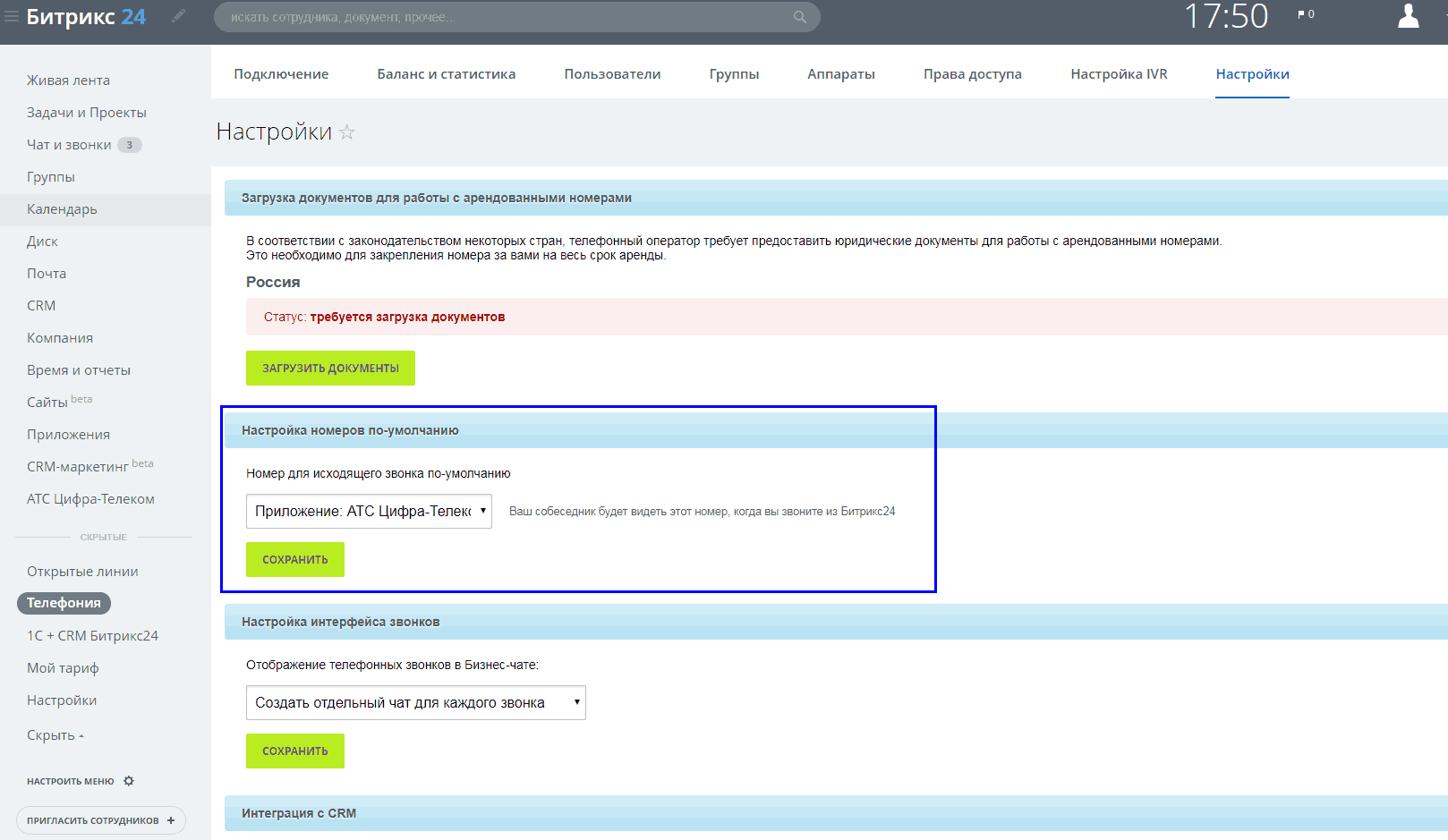
► Сохраните изменения.
► Чтобы задать настройки внутренних номеров в разделе "Телефония", выберите в верхнем горизонтальном меню системы Битрикс24 пункт "Пользователи". Перейдите в настройки и свяжите внутренний номер сотрудника с вАТС.
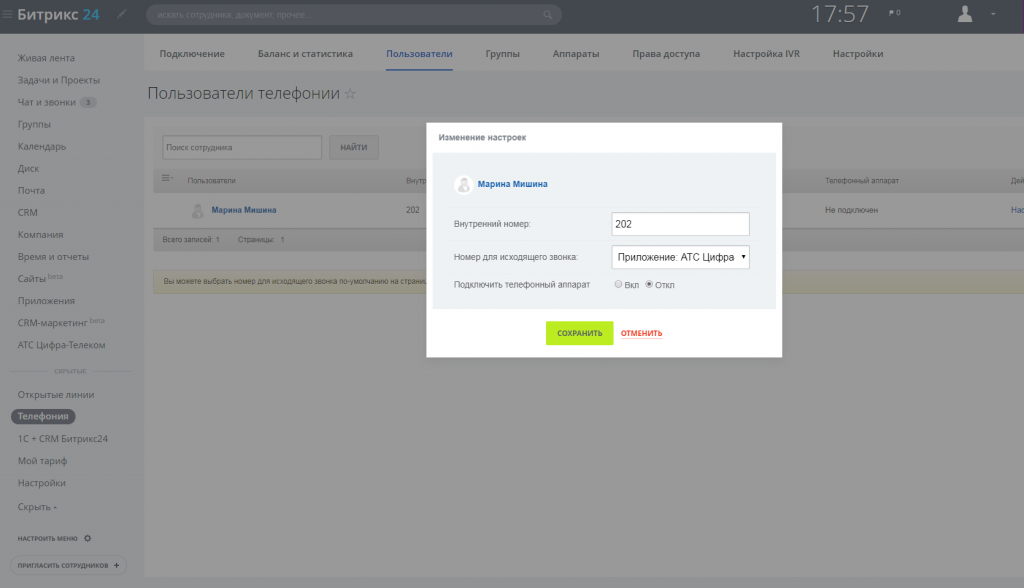
► Нажмите "Сохранить" – интеграция сервисов готова к работе.
Пример карточки клиента при входящем звонке:
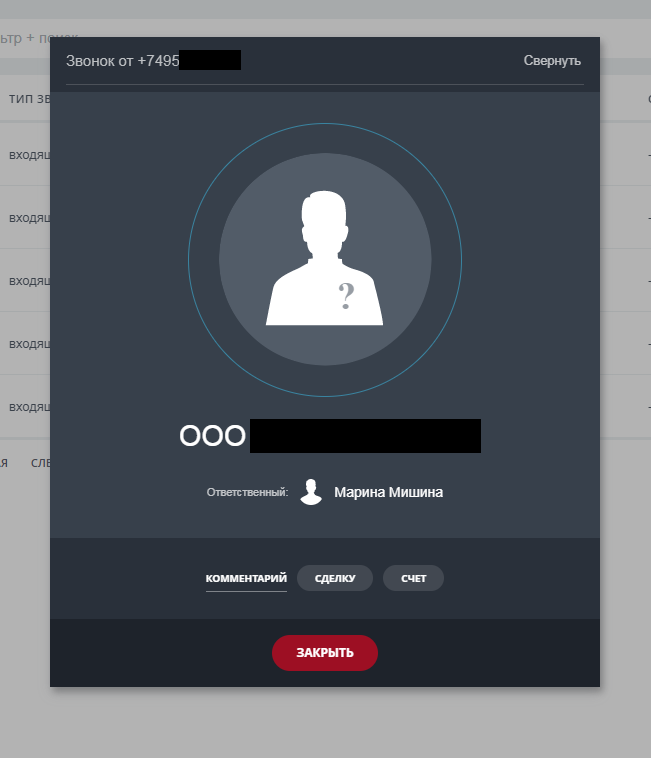
Напишите в нашу службу поддержки, если у вас есть вопросы по настройке АТС.